Android キーストア ファイルを Bitrise にアップロードする
You can upload multiple Android keystore files to Bitrise and use the one your app needs. This makes the Android code signing process much easier.
Android アプリにデジタル署名を付けて、Google Play ストアで配布できるようにするには、次のものが必要です。 キーストアファイル。キーストア ファイルはアクセス可能な任意の場所に保存でき、手順ではそれらを使用できますが、最も簡単で便利な方法は、キーストア ファイルを Bitrise に直接アップロードすることです。
そうするために:
複数のファイル
複数のキーストア ファイルを Bitrise にアップロードできます。その場合は、ステップの URL が異なるため、ステップで正しいステップを使用していることを確認してください。
-
Bitriseでアプリを開くには、 管理者 アプリチームでの役割。
-
に移動します 設定 タブ。

-
左側で選択します コード署名 そして、に行きます アンドロイド タブ。
-
クリック ボタン。
-
ダイアログ ボックスで、キーストア ファイルをドラッグ アンド ドロップすることができます。Android キーストア ファイルを選択しますフィールドをクリックするか、フィールドをクリックしてファイルを参照します。
キーストア ファイルをアップロードすると、キーストア URL が自動的に生成されます。 Bitrise は環境変数 (
BITRISEIO_ANDROID_KEYSTORE_URL) を値としてファイルのダウンロード URL (時間制限のある読み取り専用ダウンロード URL) に追加します。 Android Sign Step によって自動的にダウンロードされるため、手動でダウンロードする必要はありません。 -
表示された 3 つの入力フィールドに Android キーストアの認証情報を入力します。
-
キーストアのパスワード
-
キーストアのエイリアス
-
秘密鍵のパスワード
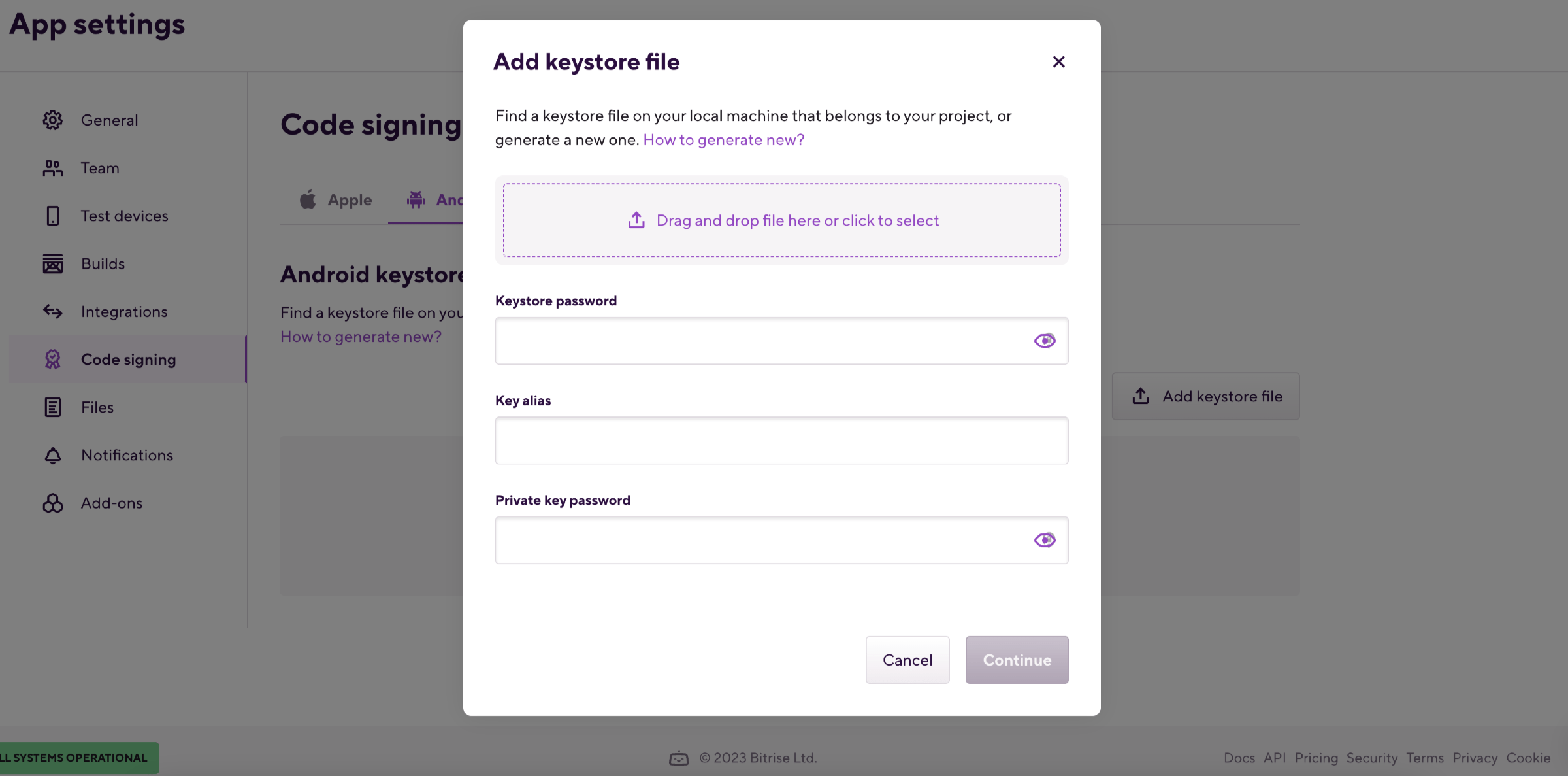
キーの作成時にパスワードとエイリアスを設定できます。 アップロードキーとキーストアを生成する。
-
-
クリック 。次のページには、ファイルのアップロード プロセスが完了するとビルドで使用できる新しい環境変数が表示されます。
-
$BITRISEIO_ANDROID_KEYSTORE_ALIAS -
$BITRISEIO_ANDROID_KEYSTORE_PASSWORD -
$BITRISEIO_ANDROID_KEYSTORE_PRIVATE_KEY_PASSWORD -
$BITRISEIO_ANDROID_KEYSTORE_URL
最初のキーストア ファイルの後に追加のキーストア ファイルをアップロードするたびに、新しいファイルのそれぞれの環境変数の末尾に番号が付きます。例えば、
$BITRISEIO_ANDROID_KEYSTORE_ALIAS_1、$BITRISEIO_ANDROID_KEYSTORE_ALIAS_2。 -
-
キーストア データを調べて、正しいファイルをアップロードしたことを確認してください。
-
オプションで、キーストア ファイルのカスタム ID を設定できます。 カスタムキーストアID フィールドに、キーストア ファイルの識別に使用する ID を追加します。
ID は、キーストア関連の環境変数の一意の部分を置き換えます。たとえば、ID を次のように設定した場合
My_Best_App、URLは次のようになります$BITRISEIO_ANDROID_KEYSTORE_URL_MY_BEST_APP。 -
クリック ファイルを追加。